我的應用程式沒有傳輸到新 iPhone 上。如何恢復它們?
如何將我的應用程式傳輸到我的新 iPhone?我已經設定好了,但傳輸失敗。
- 來自 Apple 支持社區
如果您最近升級到 iPhone 16、15 或 14,並發現一些您常用的應用程式無法傳輸到新 iPhone ,請不要擔心。這確實令人沮喪,因為許多用戶都遇到過相同的問題。不過別擔心,我們將在這裡分析應用程式無法傳輸到新 iPhone 的常見原因,並分享一些簡單的解決方案,讓一切恢復正常。讓我們仔細看看常見的原因,以及如何確保您的應用程式無縫遷移。
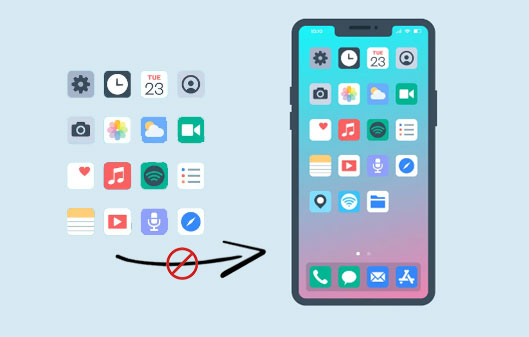
在開始尋找解決方案之前,最好先弄清楚為什麼你的應用程式無法轉移到新 iPhone。某些應用程式無法轉移的原因可能有很多。
你可能喜歡:
在了解了應用程式無法傳輸到新 iPhone 的原因後,您應該知道如何解決這個問題。以下解決方案是解決iPhone 資料傳輸卡住問題的合理嘗試。
將 iCloud 備份還原到新的 iPhone 裝置後,您將收到一個彈出窗口,通知您輸入密碼。為了安全地完成已購買應用程式的傳輸,請確保輸入正確的密碼。

有時,傳輸過程看似已完成,但實際上仍在進行中。要確認這一點,請點擊“設定”,然後點擊“(您的姓名)”選項。找到“iCloud”,點擊它,然後點擊“iCloud 備份”。
如果恢復過程仍在進行中,您將在螢幕上看到「此(裝置)正在恢復,完成後將自動備份」。請耐心等待恢復完成。
首先,您需要確認網路狀況是否穩定且穩定。您可以使用任意瀏覽器,嘗試搜尋任意網頁,檢查網路連線是否正常。為了確保問題不在於網絡,請重設網絡設定。

這樣做不會刪除 iPhone 上的任何檔案。只會刪除藍牙連線和 WiFi 密碼。
看更多:
確認您的 iCloud 儲存空間是否足夠。如果儲存空間不足,應用程式將不會包含在 iCloud 備份中,也無法傳輸到新 iPhone( iCloud 儲存空間不足?)。在舊手機上,前往“設定”>“(您的姓名)”,然後點擊“iCloud”>“管理儲存空間”。之後,您將看到可用的 iCloud 備份儲存空間。您可以購買更多儲存空間,然後嘗試再次將應用程式傳輸到新 iPhone。

您的 iCloud 可能有同步問題,導致應用程式無法傳輸到新 iPhone。登出並重新登入 iCloud 應該可以解決此問題。若要登出並重新登入 iCloud,請執行以下操作:

確保你的 iPhone 版本是最新版本,這樣可以修復 iPhone 中未被發現的錯誤。最新的iOS版本通常具有更高的可靠性,使你的裝置能夠有效地運行,避免延遲問題。

這是一個簡單有效的解決 iPhone 裝置軟體問題的方法。只要重啟設備,就能發現它是多麼簡單有效。若要重新啟動 iPhone,請按下裝置右上角的電源按鈕。長按電源按鈕,直到螢幕顯示發生變化。接下來,用手指在寫著「關機」的部分滑動。關機後,等待幾秒鐘,然後按下電源按鈕重新啟動。
假設你擁有一部配備Face ID的iPhone,同時按下側邊按鈕。螢幕會顯示電源圖示;等待1分鐘後,長按側邊按鈕即可重新啟動手機。
我們分享了七種解決「應用程式無法傳輸到新 iPhone」問題的解決方案。現在,讓我們來看看一個簡單的方法,將您的所有資料(例如聯絡人、日曆事件、書籤、書籍等)遷移到新 iPhone。我們推薦使用Coolmuster Mobile Transfer進行輕鬆遷移。這款用戶友好的工具讓您可以輕鬆地將所有內容從一部 iPhone 傳輸到另一部 iPhone,而且無需 iCloud。
Coolmuster Mobile Transfer的主要特點:
如何使用Coolmuster Mobile Transfer將資料傳輸到新 iPhone:
01在電腦上安裝Coolmuster Mobile Transfer
安裝完成後,打開Coolmuster Mobile Transfer進入主介面。透過兩條 USB 連接線將舊手機和新 iPhone 連接到電腦。

02將兩台裝置連接到電腦
成功將兩個裝置連接到電腦後,您將看到顯示來源裝置和目標裝置的螢幕。確保新 iPhone 位於右側並顯示為目標裝置。否則,您可以單擊“翻轉”來切換它們。

03將資料複製到新iPhone
從螢幕中間選擇要傳輸的對應資料。之後,按一下「開始複製」即可開始傳輸。

影片指南:
將應用程式從舊 iPhone 轉移到新 iPhone 通常很簡單,但有時可能會出現問題,例如無法下載應用程式或傳輸過程中卡住。您可以按照前面提到的簡單步驟來解決這些問題。但是,如果您正在尋找更徹底的解決方案,將所有資料從舊 iPhone 轉移到新 iPhone,那麼Coolmuster Mobile Transfer是一個值得考慮的便利選擇。
相關文章:





